LXD 2.15 中的存储管理
| 2017-08-03 18:37
长久以来 LXD 已经支持多种存储驱动。用户可以在 zfs、btrfs、lvm 或纯目录存储池之间进行选择,但他们只能使用单个存储池。一个被频繁被提到的需求是不仅支持单个存储池,还支持多个存储池。这样,用户可以维护一个由 SSD 支持的 zfs 存储池用于 I/O 密集型容器,另一个简单的基于目录的存储池用于其他容器。幸运的是,现在这是可能的,因为 LXD 在几个版本后有了自己的存储管理 API。
创建存储池
新安装 LXD 没有定义任何存储池。如果你运行 lxd init ,LXD 将提供为你创建一个存储池。由 lxd init 创建的存储池将是创建容器的默认存储池。
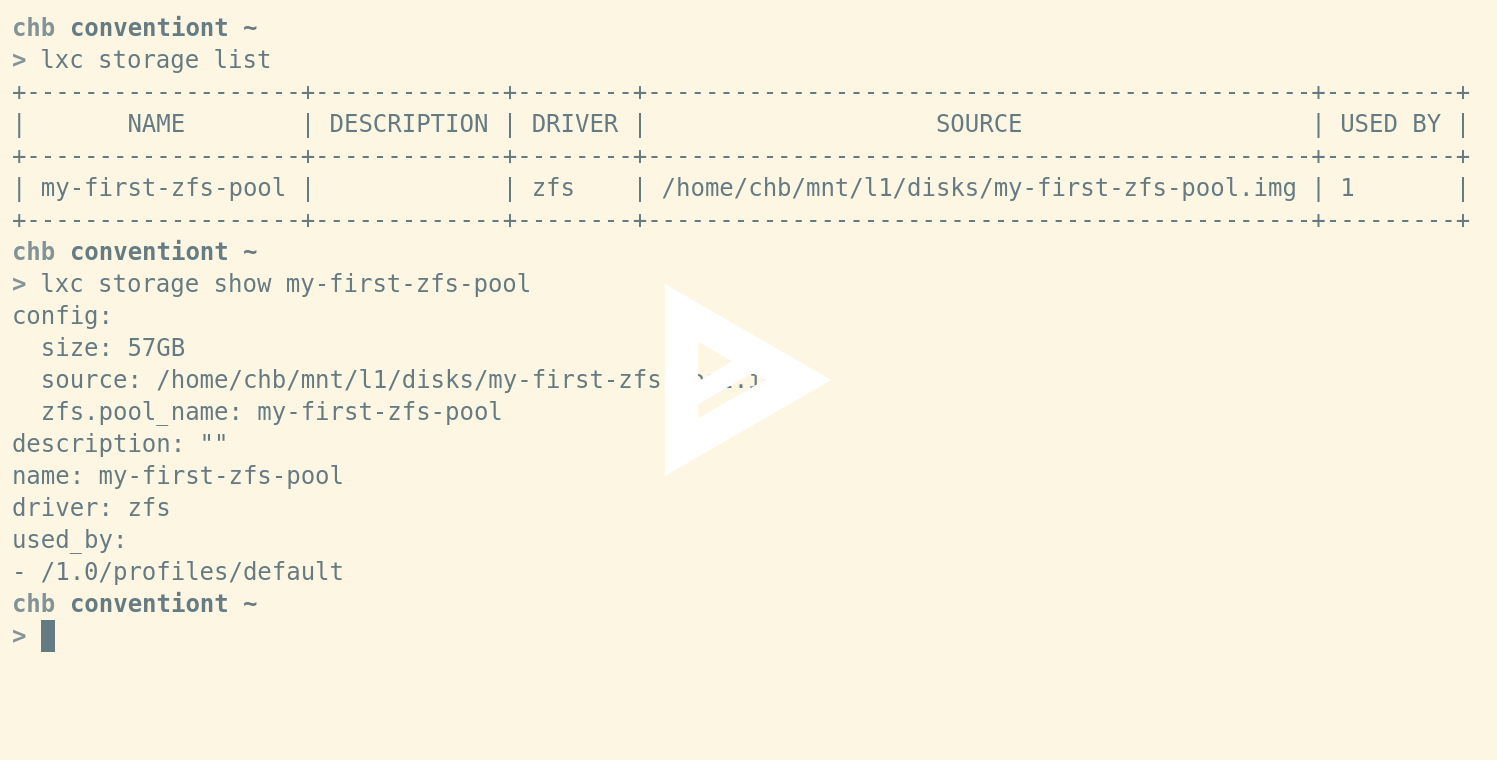
创建更多的存储池
我们的客户端工具使得创建额外的存储池变得非常简单。为了创建和管理新的存储池,你可以使用 lxc storage 命令。所以如果你想在块设备 /dev/sdb 上创建一个额外的 btrfs 存储池,你只需使用 lxc storage create my-btrfs btrfs source=/dev/sdb。让我们来看看:

在默认存储池上创建容器
如果你从全新安装的 LXD 开始,并通过 lxd init 创建了一个存储池,LXD 将使用此池作为默认存储池。这意味着如果你执行 lxc launch images:ubuntu/xenial xen1,LXD 将为此存储池上的容器的根文件系统创建一个存储卷。在示例中,我们使用 my-first-zfs-pool 作为默认存储池。
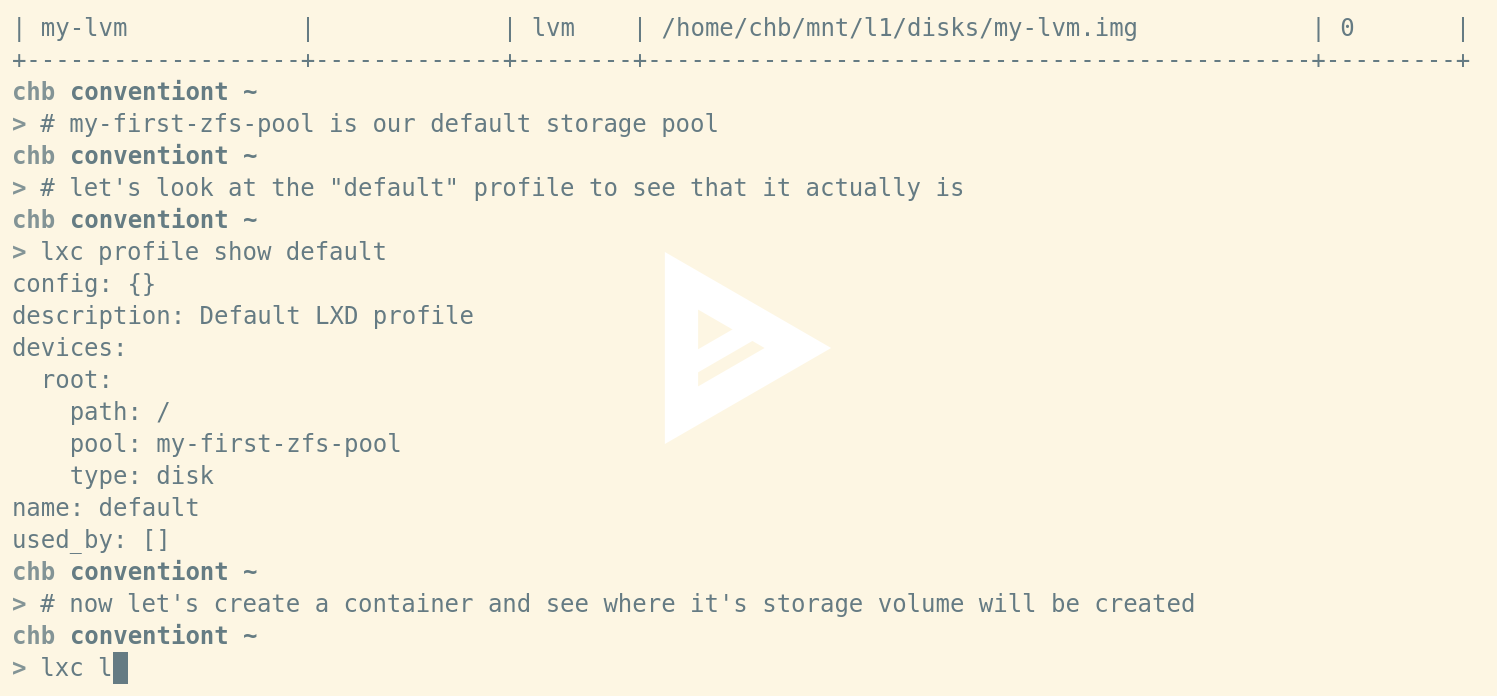
在特定存储池上创建容器
但是你也可以通过传递 -s 参数来告诉 lxc launch 和 lxc init 在特定存储池上创建一个容器。例如,如果要在 my-btrfs 存储池上创建一个新的容器,你可以执行 lxc launch images:ubuntu/xenial xen-on-my-btrfs -s my-btrfs:
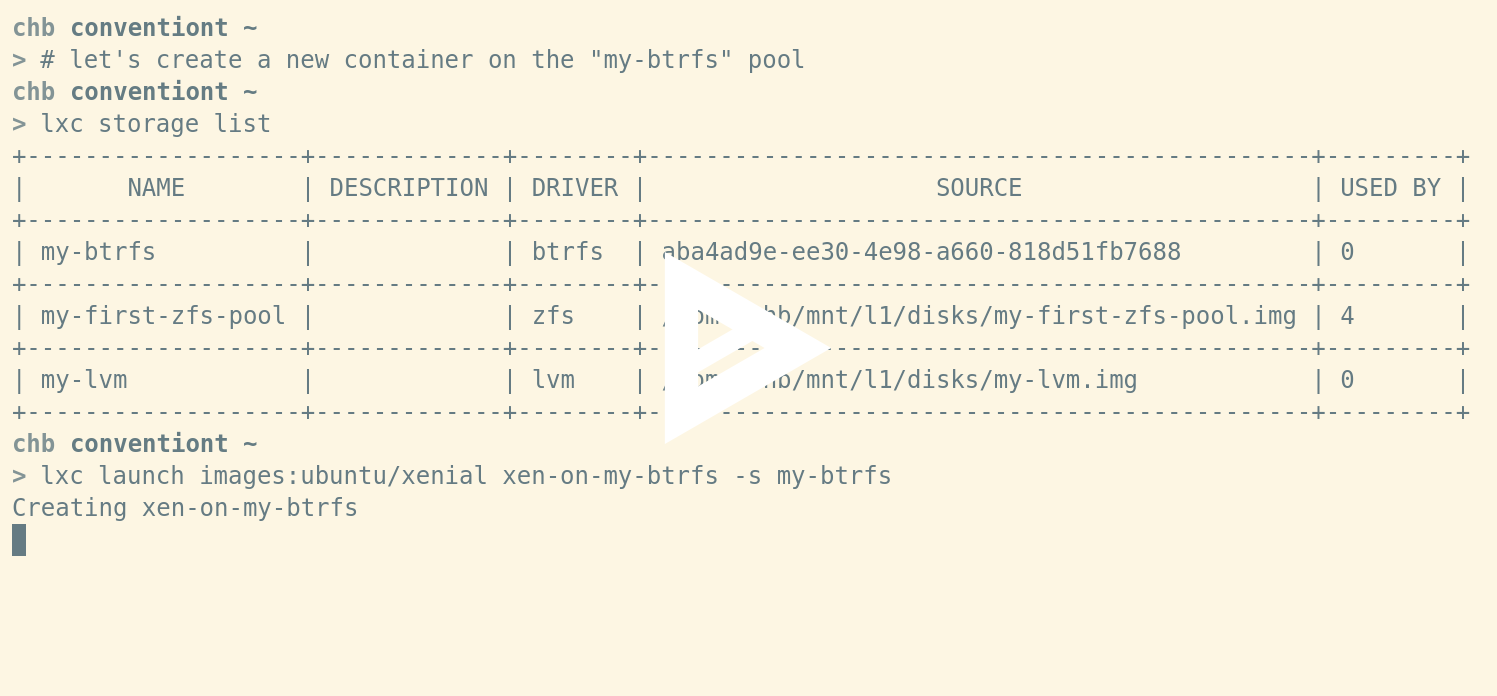
创建自定义存储卷
如果你其中一个容器需要额外的空间存储额外的数据,那么新的存储 API 将允许你创建可以连接到容器的存储卷。只需要 lxc storage volume create my-btrfs my-custom-volume:
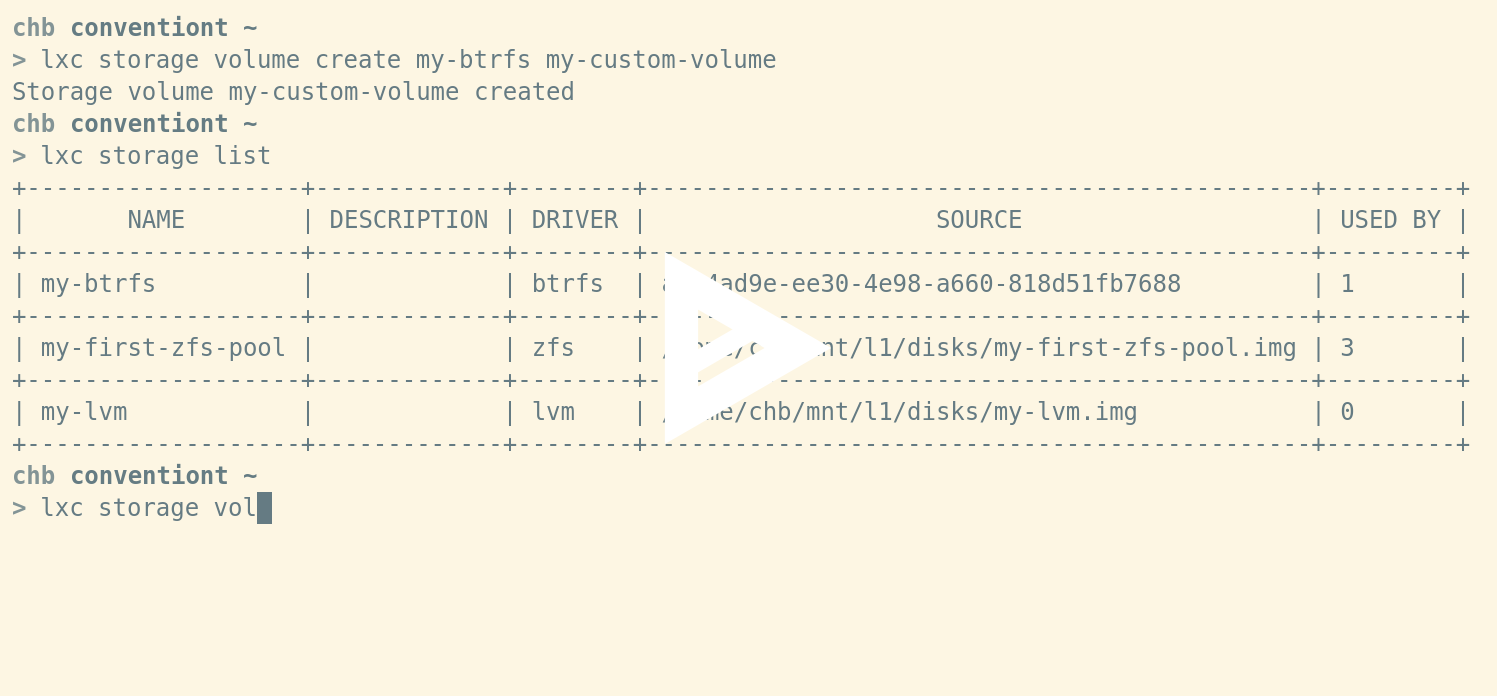
连接自定义卷到容器中
当然,这个功能是有用的,因为存储 API 让你把这些存储卷连接到容器。要将存储卷连接到容器,可以使用 lxc storage volume attach my-btrfs my-custom-volume xen1 data /opt/my/data:
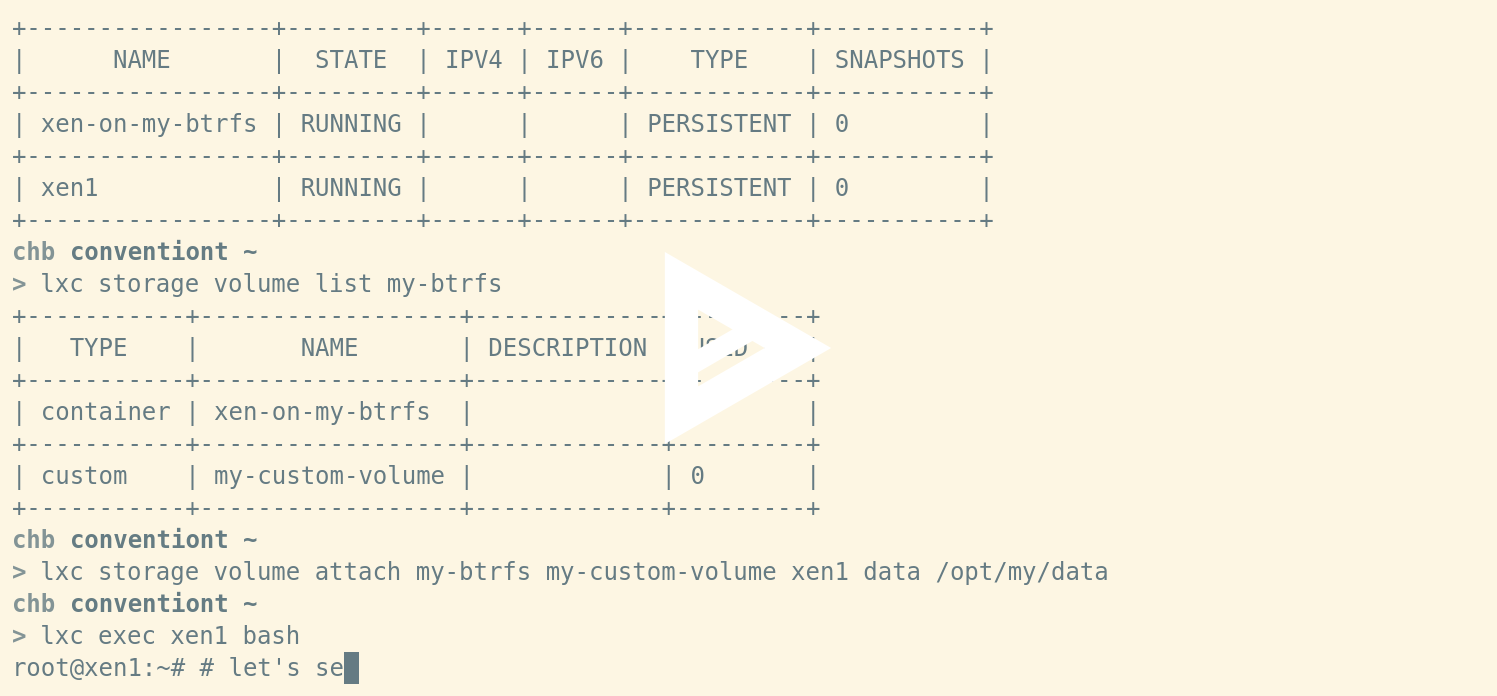
在容器之间共享自定义存储卷
默认情况下,LXD 将使连接的存储卷由其所连接的容器写入。这意味着它会将存储卷的所有权更改为容器的 id 映射。但存储卷也可以同时连接到多个容器。这对于在多个容器之间共享数据是非常好的。但是,这有一些限制。为了将存储卷连接到多个容器,它们必须共享相同的 id 映射。让我们创建一个额外的具有一个隔离的 id 映射的容器 xen-isolated。这意味着它的 id 映射在这个 LXD 实例中将是唯一的,因此没有其他容器具有相同的id映射。将相同的存储卷 my-custom-volume 连接到此容器现在将会失败:
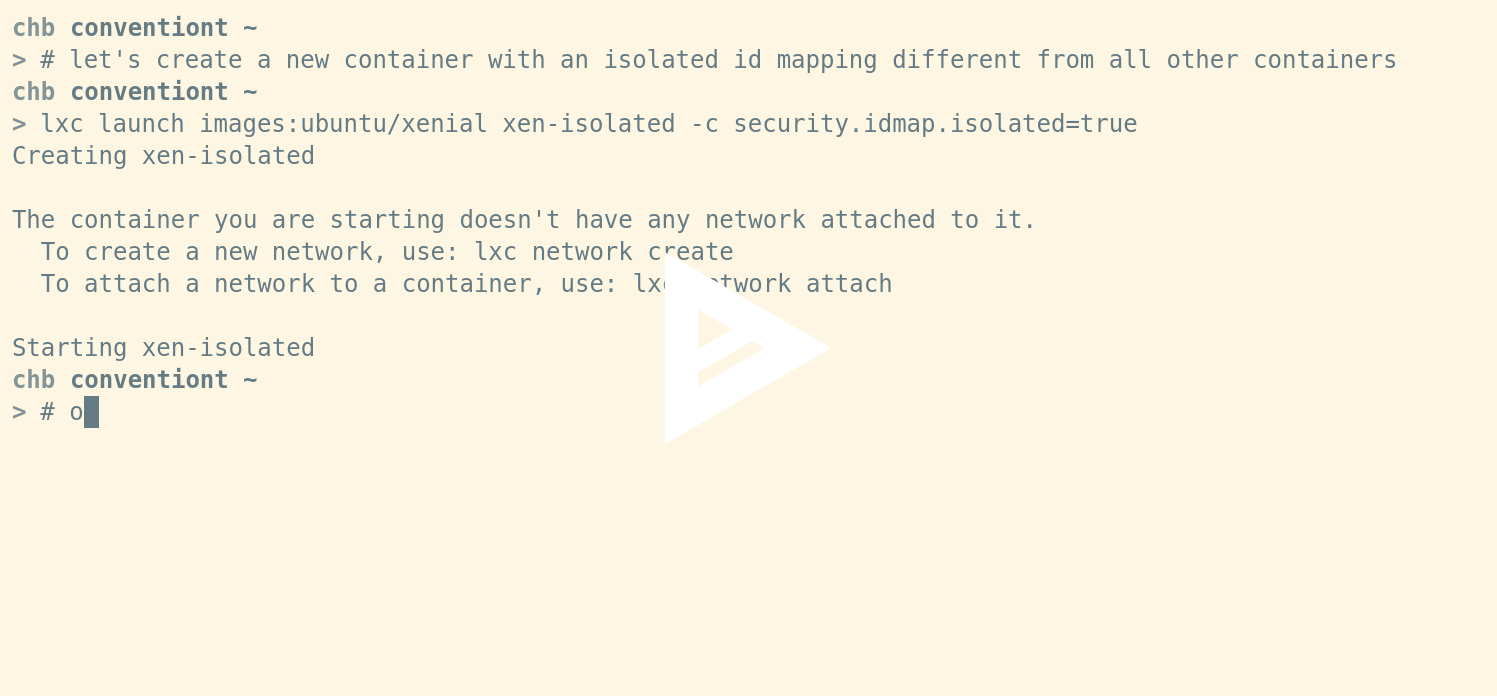
但是我们让 xen-isolated 与 xen1 有相同的映射,并把它重命名为 xen2 来反映这个变化。现在我们可以将 my-custom-volume 连接到 xen1 和 xen2 而不会有问题:
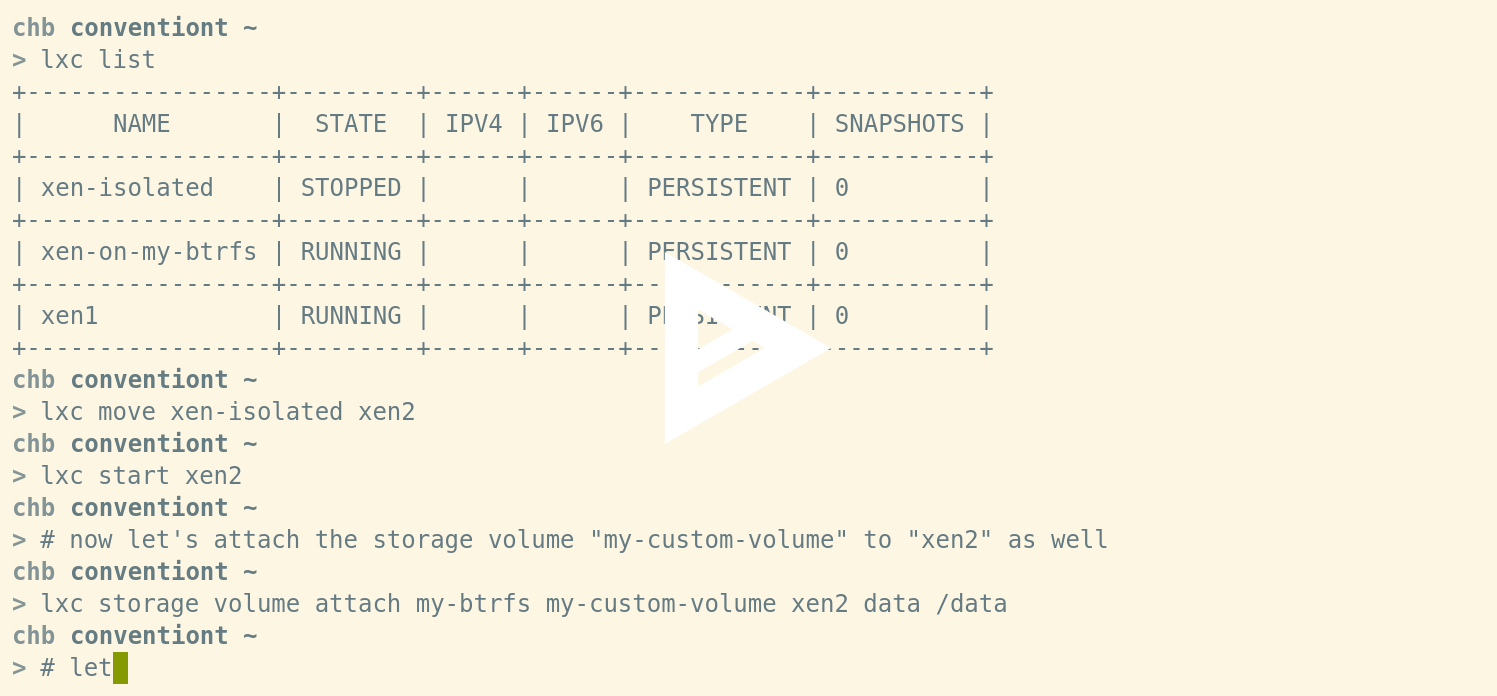
总结
存储 API 是 LXD 非常强大的补充。它提供了一组基本功能,有助于在大规模使用容器时处理各种问题。这个简短的介绍希望给你一个印象,你可以做什么。将来会有更多介绍。
本篇文章最初在 Brauner 的博客中发布。
via: https://insights.ubuntu.com/2017/07/12/storage-management-in-lxd-2-15/
作者:Christian Brauner 译者:geekpi 校对:wxy
